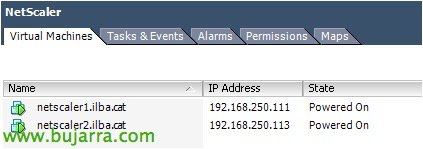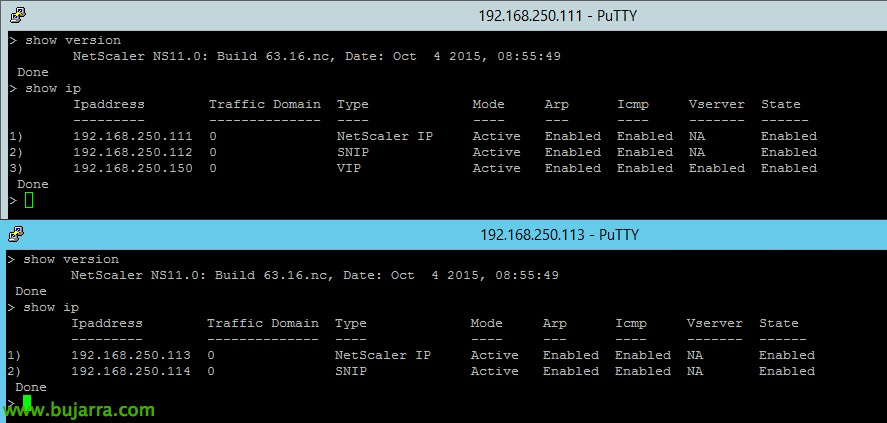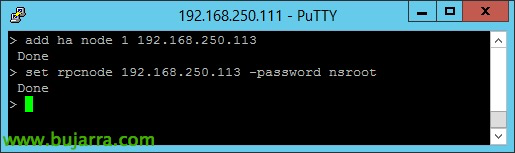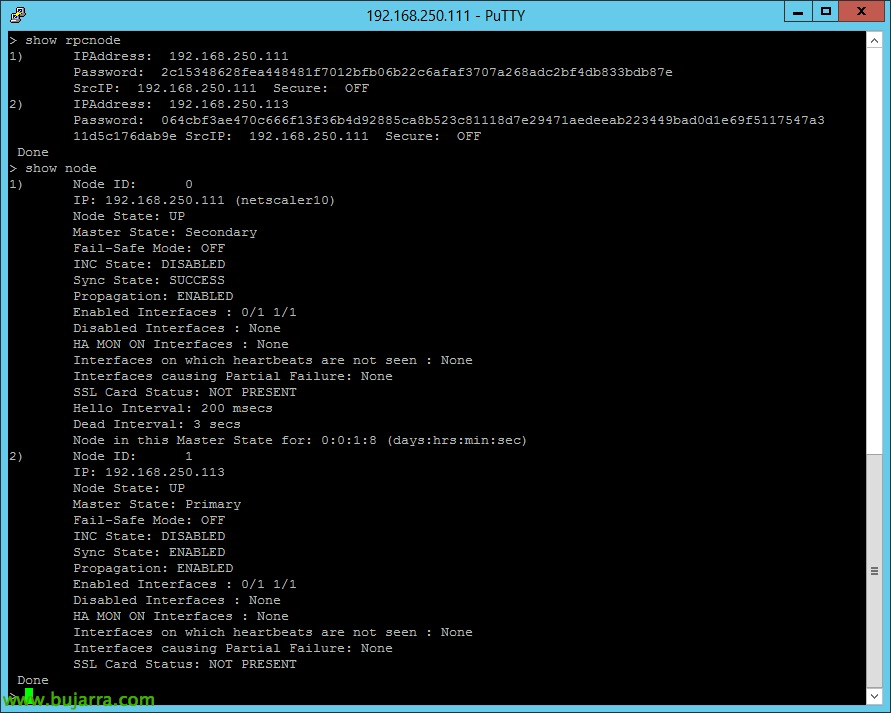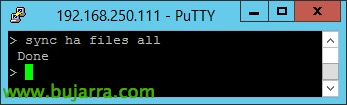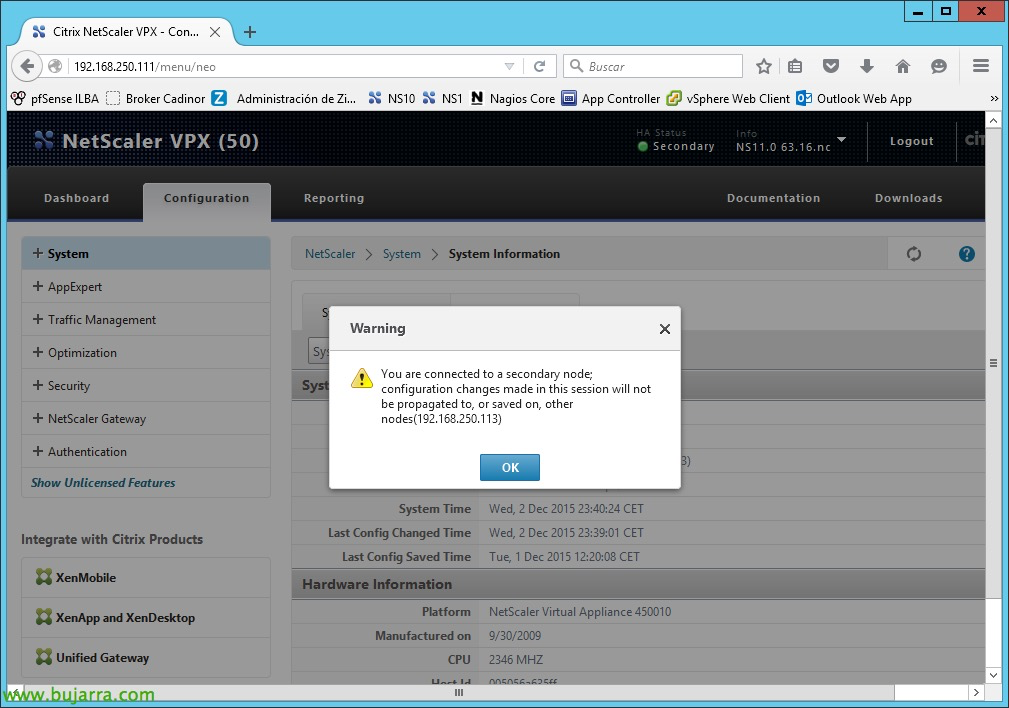Citrix Netscaler en HA
Très bien, Je vous laisse un post du grand Oscar Mas, l’un des grands Citrix & Étaiement, Jouir: HJe vais vous montrer comment mettre en place un système NetScaler en Haute Disponibilité (A), Exécution de la configuration par console. Nous partons de la base de deux serveurs NetScaler, lequel d’entre eux est entièrement configuré (netscaler1.ilba.cat). La première chose que nous allons faire est de lier les deux NetScalers, puis de les joindre, de sorte qu’en cas de chute de l’un des deux, l’autre continue de travailler.
Cette configuration, est basé sur Active / Passif. Cela signifie que l’un des deux acceptera les demandes et en cas de chute, L’autre prendra le commandement et commencera à accepter ces demandes, Presque aucune coupure dans la session de nos utilisateurs.
C’est fortement conseillé, qu’avant de commencer à faire tout type de configuration, SnapShot a été fait aux deux équipes.
Si vous avez une ancienne version de NetScaler, vous pouvez utiliser cet article que nous avons déjà publié en son temps, ou de le faire à l’aide d’une interface graphique: HTTP://www.bujarra.com/alta-disponibilidad-con-citrix-netscaler
Le schéma virtuel serait composé de deux serveurs NetScaler VPX, comme indiqué ci-dessous:
Toutes les commandes que j’ai utilisées, vous pouvez les trouver expliqués en détail dans le lien suivant de Citrix: HTTP://support.citrix.com/article/CTX116748
La première chose que nous ferons, est de se connecter par SSH aux deux serveurs NetScaler, plus tard, nous vérifierons que les deux versions de NetScaler sont identiques et nous noterons l'"IP NetScaler ».
show version
show ip
Depuis le serveur où nous avons toute la configuration (netscaler1.ilba.cat), nous allons ajouter notre deuxième NetScaler (netscaler2.ilba.cat) et nous vous indiquerons le mot de passe de la destination. Dans mon cas, le mot de passe est celui par défaut: NSROOT, Mais il est fortement conseillé de le changer.
add ha node 1 192.168.250.113
set rpcnode 192.168.250.113 -password nsroot
Nous effectuerons la même procédure, mais en sens inverse sur le second serveur NetScaler:
add ha node 1 192.168.250.111
set rpcnode 192.168.250.111 -password nsroot
De l’un des NetScalers , Nous vérifierons que les liens ont été faits correctement:
show rpcnode
show node
Et enfin, forcer une synchronisation à partir du NetScaler qui a le. N’oubliez pas d’avoir fait un SnapShot des deux équipes, avant de forcer le synchronisme puisqu’en cas d’erreur nous pourrions supprimer toute la configuration de notre NetScaler.
sync ha files all
L’une des vérifications, est d’accéder à notre serveur qui exécute les fonctions de Passive (Secondaire) et nous pourrons voir le message suivant:
Comme vous le verrez, nous disposons déjà d’un cluster hautement disponible de deux Citrix NetScaler montés!
J’espère que cela vous aidera.